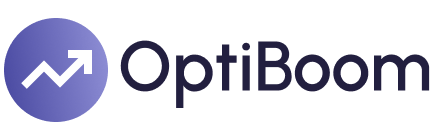在当今数字化时代,定位服务已经深入到我们生活的方方面面。无论是出行导航、社交媒体的地理标记,还是打车软件,定位功能都发挥着重要作用。然而,许多用户在使用这些应用时,可能会发现定位权限未开启,导致无法正常使用。本文将为您详细介绍在不同设备和操作系统上如何开启定位权限,帮助您更好地利用这一便利功能。
理解定位权限的重要性
定位权限允许应用程序访问用户的地理位置,这不仅能带来更为个性化的服务体验,还能提升应用的实用性。比如,导航应用需要实时获取用户的位置,以推荐最佳的行驶路线;社交媒体应用则可能为了标记照片或分享动态,需要访问用户的位置信息。但与此同时,用户也必须意识到隐私保护的重要性。在授权应用程序定位权限时,用户应认真考虑哪些应用值得信任。
安卓设备上开启定位权限
对于使用安卓设备的用户,开启定位权限的过程相对直观,具体步骤如下:
打开设置:在手机主屏幕找到“设置”图标并点击。
选择位置:下拉找到“位置”选项,点击进入。
开启位置服务:确保位置服务的开关处于开启状态。这将允许所有应用访问位置信息。
管理应用权限:进入“应用权限”或“应用访问位置”,您将看到所有请求位置权限的应用程序列表。选择想要开启权限的应用,点击进入并选择“允许”或“始终允许”。
选择定位模式:安卓设备通常提供高精度、节电及仅设备模式。用户可根据需要选择适合的模式。
iOS设备上开启定位权限
对于使用iOS设备的用户,步骤也同样简单:
打开设置:在您的iPhone或iPad上,进入“设置”菜单。
选择隐私与安全:找到并进入“隐私与安全”选项。
定位服务:在隐私与安全设置中,找到“定位服务”,确保该功能开启。
管理应用权限:这将列出所有请求位置权限的应用。您可选择“始终允许”、“使用期间允许”或“拒绝”。
Windows 10/11上开启定位权限
在Windows 10或11系统中,开启定位权限的步骤如下:
打开设置:点击“开始”菜单,然后选择“设置”。
隐私设置:在设置中找到“隐私”选项。
选择位置:在左侧菜单中找到“位置”并点击。
开启位置服务:确保“位置服务”开关开启,这样相关应用即可访问位置信息。
管理应用权限:用户可以选择哪些应用可以访问他们的位置信息,逐个管理应用的权限。
Mac上开启定位权限
如果您使用的是Mac电脑,开启定位权限的步骤如下:
打开系统偏好设置:点击屏幕左上角的苹果标志,选择“系统偏好设置”。
安全性与隐私:定位到“安全性与隐私”选项并点击。
隐私标签:在安全性与隐私窗口中,选择“隐私”标签。
选择定位服务:找到“定位服务”,确保“启用定位服务”被勾选。
管理应用权限:用户可以查看请求权限的应用列表,选择性勾选或取消勾选相应应用的权限。
常见问题解答
在开启定位权限时,用户可能会遇到以下问题:
我可以随时关闭定位权限吗?是的,用户可以在设备设置中随时关闭定位权限。
开启定位权限会影响电池续航吗?是的,尤其在高精度模式下会消耗较多电量。
如何选择信任的应用?根据应用的功能和自身信任度进行判断,对于不需要的应用,您可以拒绝权限。
总结
开启定位权限是确保众多应用正常运行的重要步骤。无论是什么设备,了解如何管理定位权限不仅能提升您的使用体验,同时也是保护个人隐私的重要手段。在享受智能设备带来的便利时,我们始终应警惕隐私安全,选择值得信任的应用程序进行授权。希望本文能够帮助您顺利开启定位权限,打造更加智能和便捷的生活。与此同时,利用简单AI等AI产品,您可以进一步提升自媒体创作的效率,助力您的数字生活。返回搜狐,查看更多